Se você ficar constantemente sem espaço de armazenamento no seu Mac, uma das melhores coisas a fazer é limpar os arquivos elimináveis. Arquivos elimináveis são arquivos temporários, caches, logs e outros dados que podem ser excluídos com segurança para liberar espaço em seu computador ou dispositivo.
Ao limpar os arquivos elimináveis, você liberará espaço no seu Mac, melhorando assim seu desempenho geral. Mas como você limpa arquivos elimináveis no Mac?
Bem, neste artigo, apresentaremos algumas das melhores maneiras de limpar arquivos elimináveis em seu computador ou dispositivo. Então, continue lendo para saber mais.
Parte 1: O que é espaço purgável no Mac?
Um espaço purgável é um espaço no Mac OS que pode ser esvaziado para liberar espaço em disco quando necessário, removendo arquivos de cache, dados temporários e outros itens. No entanto, esses arquivos purgáveis designados geralmente são removidos automaticamente quando o armazenamento do Mac está acabando para otimizar o uso e o desempenho do disco.
Parte 2: A maneira mais segura de remover espaço purgável
A técnica mais segura recomendada por especialistas para remover espaço purgável no Mac é usar um aplicativo avançado de manutenção de armazenamento do Mac, como o Limpador Macube . É uma ferramenta vanguardista criada para facilitar o gerenciamento de armazenamento no Mac, permitindo remover espaço purgável, limpar lixo, remover conteúdo duplicado e fazer muito mais.
Com o Macube Cleaner, você pode otimizar facilmente o armazenamento do seu Mac usando vários recursos eficazes, incluindo um kit de ferramentas de otimização. Isso economiza tempo, permitindo detectar espaços purgáveis mais rapidamente. Felizmente, ele possui uma interface de usuário perfeitamente integrada. Portanto, você não precisa necessariamente ter conhecimento de tecnologia para usar o aplicativo.
Download grátis Download grátis
Abaixo estão alguns dos principais recursos do Macube Cleaner;
Características chaves:
- Limpe o espaço purgável do Mac rapidamente, sem exigir conhecimento avançado.
- Suporta muitos recursos eficazes, como desinstalador de aplicativos, localizador de arquivos duplicados, gerenciador de extensões e muito mais que permite otimizar o armazenamento do Mac e gerenciar plug-ins e complementos.
- O recurso eficiente de limpeza inteligente permite que você execute uma limpeza completa no armazenamento do Mac.
- O protetor de privacidade integrado melhora a privacidade e ajuda a proteger arquivos importantes, garantindo que eles estejam indisponíveis online e offline.
Veja como usar o Macube Cleaner para remover espaço purgável no Mac
- Abra o Macube Cleaner e selecione Smart Scan na barra esquerda. Em seguida, clique no botão Digitalizar para iniciar o processo de digitalização.
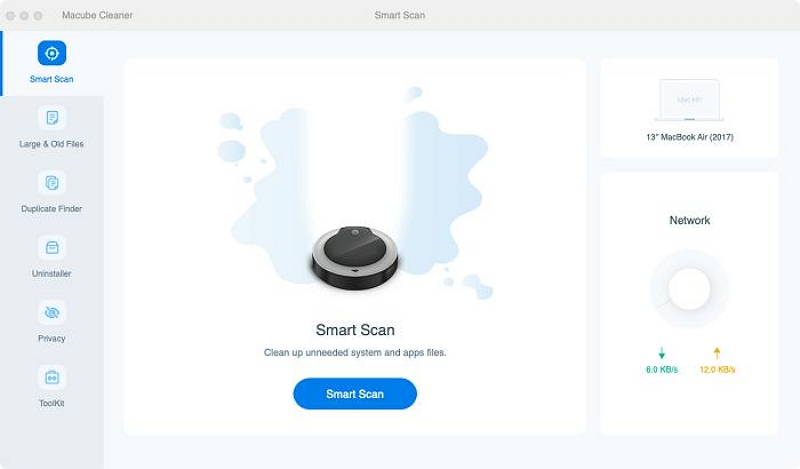
- Selecione os arquivos elimináveis que deseja remover e clique no botão Limpar para finalizar.
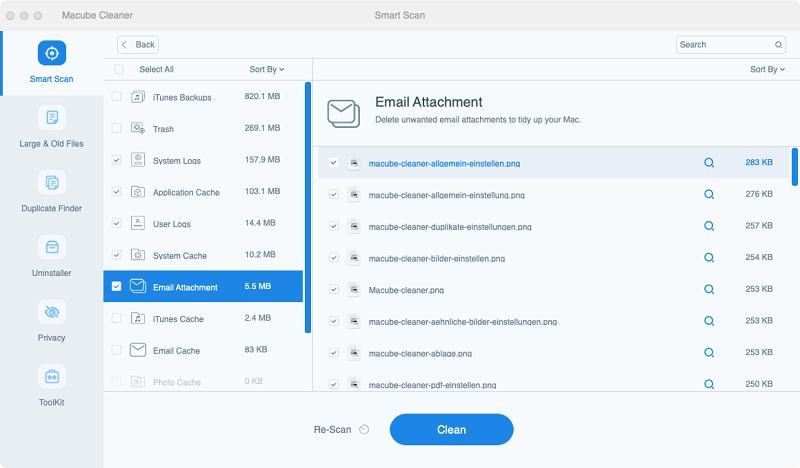
Parte 3: 2 maneiras explícitas de excluir arquivos elimináveis no Mac para iniciantes
A técnica acima é altamente recomendada tanto para amadores quanto para especialistas. Mas se você não deseja instalar software de terceiros para o trabalho, não entre em pânico. Existem várias maneiras de excluir arquivos elimináveis no Mac sem software de terceiros. Você pode realizar o trabalho com comandos de terminal ou sem comandos de terminal.
Continue lendo para descobrir como as técnicas funcionam;
Maneira 1: Como limpar espaço purgável no Mac com comandos de terminal
Uma das maneiras mais eficazes de limpar o espaço purgável no Mac sem aplicativos de terceiros é usar comandos de terminal. No entanto, lembre-se de que este método envolve o uso de linhas de comando. Portanto, se não se sentir confortável em usar a linha de comando, você pode pular para a próxima técnica.
Aqui estão as etapas para usar esse método;
- Inicie o aplicativo Terminal no seu Mac e selecione Aplicativos > Utilitários > Barra de lançamento.
- Digite o seguinte comando: mkdir ~/large files e clique em Return. Ao fazer isso, uma pasta chamada “Arquivos grandes” será criada no diretório inicial.
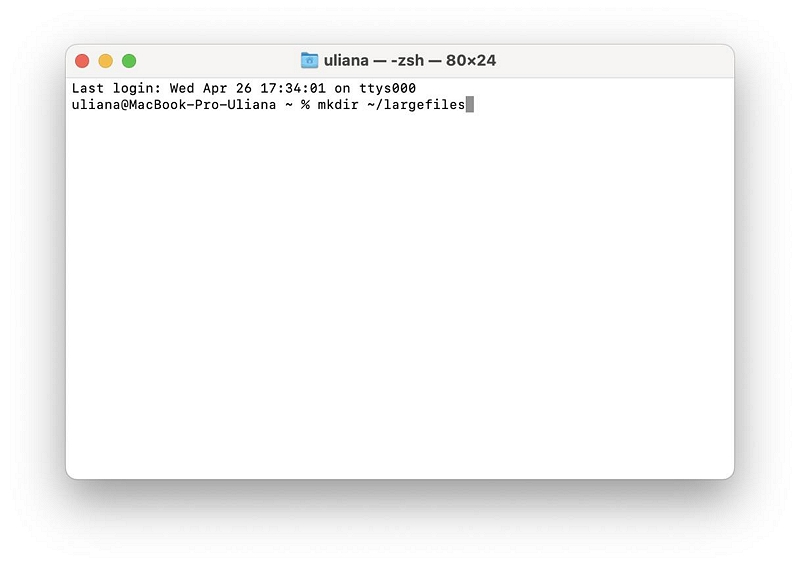
- Digite o seguinte comando e pressione Return; dd if=/dev/random of=~/largefiles/largefile bs=15m. Em seguida, um arquivo chamado “Arquivos Grandes” será criado dentro da pasta de arquivos grandes criada anteriormente.
- Depois disso, pressione CTRL + C para finalizar a etapa anterior. Em seguida, digite o seguinte comando e clique em Retornar: cp ~/largefiles/largefile ~/largefiles/largefile2.
- Continue a executar o comando acima, alterando “Largefile2” para um nome diferente a cada vez.
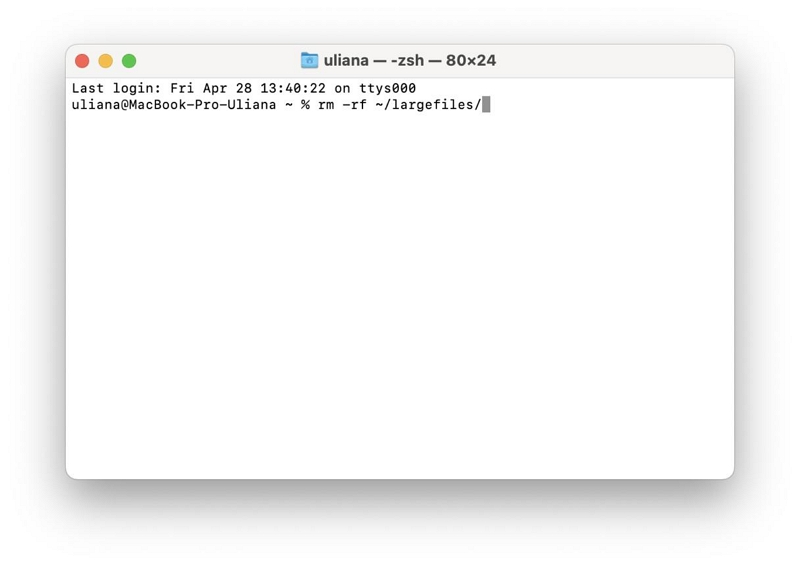
- Digite o seguinte comando e pressione Enter: rm -rf ~/arquivos grandes/.
- Finalmente, esvazie a Lixeira do seu Mac para finalizar a operação.
Maneira 2: Como liberar espaço purgável no Mac sem comandos de terminal
Felizmente, existem diferentes maneiras de liberar espaço purgável no Mac sem comandos de terminal. Discutimos alguns deles abaixo;
Opção 1: desativar instantâneos locais no Time Machine
A primeira técnica para liberar espaço purgável no Mac sem terminal em nossa lista envolve desativar a máquina do tempo de instantâneos locais (backup). Sim, isso o ajudará a limpar o espaço purgável sem problemas.
Etapa 1: Vá ao Menu Apple e selecione “Configurações do Sistema” > “Geral”.
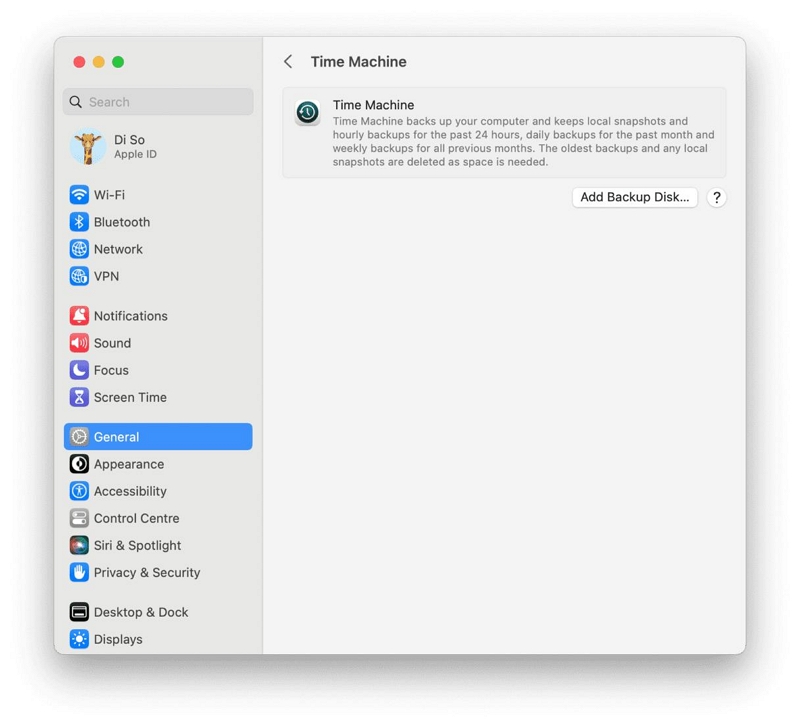
- Clique em “Máquina do Tempo”.
- Navegue até “Frequência de backup” e selecione “Fazer backup manualmente”.
Opção 2: Esvaziar Lixeira
Você também pode remover espaço purgável do Mac esvaziando a lixeira. Isso pode ser feito seguindo as etapas descritas abaixo;
- Vá para a pasta Lixeira no seu Mac.
- Clique no ícone Configurações no canto superior direito. Em seguida, selecione Esvaziar Lixeira.
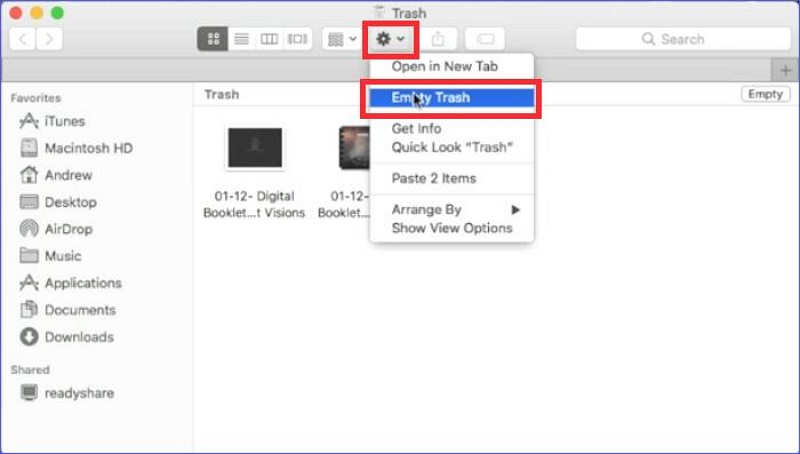
- No pop-up que aparece, clique no botão Esvaziar Lixeira para confirmar a operação.
Opção 3: executar Otimizar armazenamento no gerenciamento de armazenamento
Otimizar armazenamento é outro recurso útil que pode ser útil para limpar o espaço purgável no Mac. Ativá-lo ajuda a maximizar o armazenamento do seu Mac, removendo arquivos desnecessários.
Siga as etapas abaixo para acessar o Optimize Storage no seu Mac e ligá-lo;
- Abra o menu Apple.
- Selecione "Sobre este Mac".
- Selecione "Armazenamento" > "Gerenciar". Em seguida, ative o botão relevante para finalizar.
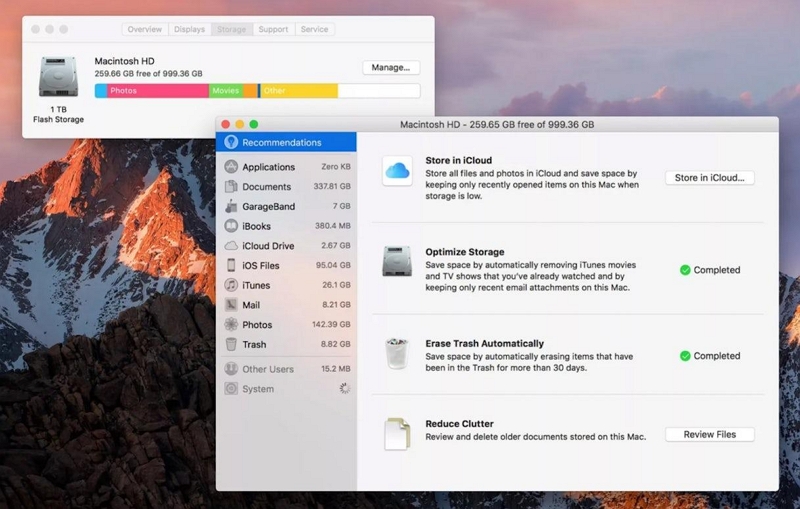
Opção 4: reinicie seu Mac para limpar caches e arquivos temporários
Outra maneira de liberar espaço purgável é reiniciando o Mac. Sim, ao fazer isso, os caches e arquivos temporários do seu Mac serão limpos, removendo assim o espaço purgável.
Tudo o que você precisa fazer para reiniciar o Mac é clicar no botão Reiniciar no menu Apple. Em seguida, confirme a operação no pop-up que aparece na tela.
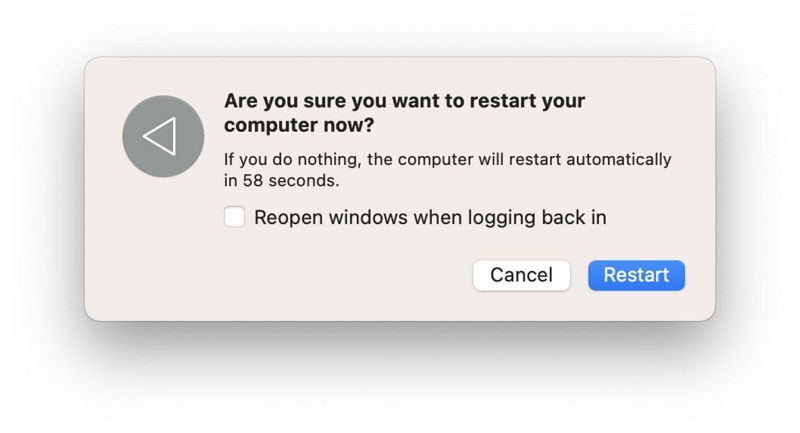
Conclusão
Gerenciar arquivos elimináveis em seu Mac é essencial para manter armazenamento e desempenho ideais. Ao implementar as técnicas mencionadas acima, você pode limpar efetivamente dados desnecessários e recuperar espaço valioso. Esteja você utilizando o Macube Cleaner para uma limpeza segura e abrangente, o comando do terminal ou outros métodos apresentados no artigo, certifique-se de seguir as etapas corretamente para evitar erros.
